Eine der beliebtesten Anwendungen für die kostengünstigen Raspberry Pi Computer ist das Media Center. In der Tat, es spielt keine Rolle, ob Sie ein Modell A verwenden, ein Raspberry Pi Zero Erste Schritte mit Raspberry Pi Zero Erste Schritte mit Raspberry Pi Zero Ob Sie ein Magazin mit einem auf der Vorderseite geklebt gekauft, oder ein Kit online gefunden haben, Die Chancen stehen gut, dass Sie jetzt stolzer Besitzer eines 5-Dollar-Computers sind: der Raspberry Pi Zero. Read More, oder ein Raspberry Pi 3 Wie ein Upgrade auf einen Raspberry Pi 3 Wie ein Upgrade auf einen Raspberry Pi 3 Upgrade von einem älteren Pi auf den neuen Pi 3 ist fast so einfach wie das Austauschen der microSD-Karte. Fast - aber nicht ganz. Hier ist, was du als erstes tun musst. Lesen Sie mehr - während das spätere Modell natürlich überlegene Leistung bietet, ist die Tatsache, dass alle Geräte Ihnen eine kompakte, erschwingliche, energiesparende Media Center-Lösung liefern können.
Aber welche Media Center-Anwendung sollten Sie auf der SD-Karte Ihres Raspberry Pi installieren? Wie Sie ein Betriebssystem auf Ihrem Raspberry Pi installieren? Wie Sie ein Betriebssystem auf Ihrem Raspberry Pi installieren Wie Sie ein neues Betriebssystem installieren und auf Ihrem Pi laufen lassen - und wie Klonen Sie Ihr perfektes Setup für eine schnelle Notfallwiederherstellung. Weiterlesen ? Es werden verschiedene Optionen angeboten, und wir werden Sie jetzt durch die Funktionen, Vorteile und Nachteile der einzelnen Optionen führen.
ReadyMedia (MiniDLNA)
Früher bekannt als MiniDLNA, erfordert ReadyMedia die Installation auf einem Standard-Raspberry Pi-Betriebssystem, wie Raspbian Jessie 5 Möglichkeiten Neue Raspbian Jessie macht Raspberry Pi noch einfacher 5 Möglichkeiten Neue Raspberry Jessie macht Raspberry Pi noch einfacher zu verwenden Nach der Veröffentlichung von Debian Jessie Im Juli wurde die Raspberry Pi-Community mit einer neuen Version der Raspbian-Variante gesegnet, die auf der "elterlichen" Distribution basiert. Weiterlesen . Beginnen Sie, indem Sie das / die Laufwerk (e) mit den Mediendaten installieren, und verwenden Sie dann den Standardinstallationsbefehl:
sudo apt-get installieren minidlna
Im Gegensatz zu den anderen Beispielen ist hier eine manuelle Konfiguration erforderlich, wie in diesem Video beschrieben.
Nach der Installation ist dieses einfache Tool mit DLNA / UPnP-AV kompatibel. Das bedeutet, dass jedes DLNA-kompatible Gerät im selben Netzwerk Ihren Pi erkennen und Medien von ihm abspielen kann.
Fast, leicht und einfach konfigurierbar, ist ReadyMedia die Wahl, wenn Sie nur Ihre Medien streamen möchten und kein Interesse daran haben, sie zu indizieren.
Kodi / OpenElec
Der vielleicht bekannteste Name in dieser Liste, Kodi - früher XBMC - ist für den Raspberry Pi verfügbar. Dazu stehen verschiedene Optionen zur Verfügung. Unter ihnen sind das Schreiben einer vollständigen Kodi-basierten Distribution auf SD-Karten und die manuelle Installation mit:
Sudo apt-get installieren Sie Kodi
Solche Distributionen umfassen OpenElec, OSMC und XBian. Sie wissen vielleicht schon, dass OpenElec auf NOOBs verfügbar ist Wie NOOBS für Raspberry Pi Erstanwendern helfen kann Wie NOOBS für Raspberry Pi Erstanwendern helfen kann Es gibt etwas über den Raspberry Pi, das die Leute abschrecken könnte: bis jetzt, Einrichten war nicht besonders benutzerfreundlich. NOOBS will das ändern! Lesen Sie mehr für die einfache Installation.
Aber warte eine Minute. Sind die Kodi-basierten Medienserver nicht wirklich Medienzentren? Nun, sie sind beide, und so kommen sie auf diese Liste. Während Sie diese Distributionen (oder die manuelle Installation von Kodi) als Media Center / HTPC-Lösung auf einem Raspberry Pi verwenden können, bedeutet die Bereitstellung von DLNA / UPnP, dass Kodi (und seine Forks) als Medienserver verwendet werden können.
Wenn Sie bereits OpenElec, OSMX, XBian usw. verwenden, benötigen Sie keinen Medienserver, da Sie bereits einen haben. Öffnen Sie einfach Einstellungen> Dienste> UPnP und aktivieren Sie Freigabe von Video- und Musikbibliotheken über UPnP . Sie haben dann die Möglichkeit, Inhalte von Ihrem Kodi-basierten System zu streamen. Es ist einfach, erfordert jedoch, dass Sie bereits die Media Center-Software eingerichtet und die verschiedenen Festplattenlaufwerke angeschlossen haben, die Ihre Medien speichern.
OpenMediaVault
Zugegebenermaßen näher an einem NAS als an einem Medienserver, ist OpenMediaVault die aktuelle kluge Wahl für Pi-Besitzer, die ihre Mediendateien (und Dokumente und andere Daten) von jedem Gerät im selben Netzwerk zur Verfügung stellen möchten. Verwandeln Sie Ihren Raspberry Pi in eine NAS-Box Verwandeln Sie Ihren Raspberry Pi in eine NAS Box Haben Sie ein paar externe Festplatten herumliegen und einen Raspberry Pi? Stellen Sie ein kostengünstiges Netzwerkspeichergerät mit geringem Stromverbrauch her. Während das Endergebnis sicherlich nicht so sein wird wie ... Read More.
Das Setup ist unkompliziert, wenn es langwierig ist, aber es kann zu ersten Problemen bei der Installation von Festplatten kommen, die Sie mit Ihrem Pi verbunden haben. Dies sollte jedoch schnell überwunden werden, damit Sie das System korrekt konfigurieren können. Zu den Features von OMV gehören die Unterstützung einer USV (unterbrechungsfreie Stromversorgung) und Statistikseiten zur Unterstützung der Systemüberwachung. Es gibt auch EXT3 / EXT4 / XFS / JFS-Dateisystem-Unterstützung und RAID kann für HDD-Spiegelung eingerichtet werden. SSH, FTP, TFTP, SMB und RSync werden alle für die direkte Verbindung mit Ihrem OMV-Gerät unterstützt, obwohl Sie normalerweise über den Webbrowser darauf zugreifen, indem Sie die IP-Adresse öffnen.
Verschiedene Plugins sind auch für OMV verfügbar, z. B. ein Bittorrent-Client. Sie können eine Demoversion der Konsole auf der OMV-Website ausprobieren.
Zusammenfassung: Große Option für ein NAS mit Medienfokus, aber die Setup-Zeit kann entmutigend sein, wenn Sie nach einer schnellen "schlüsselfertigen" Option suchen.
Plex Medienserver
Wenn Sie es vorziehen, einfach von einem Desktop oder einem dedizierten Medienserver zu Ihrem Raspberry Pi zu streamen, suchen Sie nach Plex. Plex ist ein beliebter Name im Home-Media-Streaming und kann verwendet werden, um Inhalte auf alle möglichen Geräte zu streamen, sogar auf Google Chrome. Einrichten Ihres neuen Google Chromecast So richten Sie Ihren neuen Google Chromecast ein Wenn Sie einen brandneuen Chromecast besitzen keine Ahnung, wie man es benutzt, lassen Sie sich von unserer einfach zu befolgenden Anleitung in nur wenigen Minuten helfen. Weiterlesen .
Wenn Sie den Plex Media Server mit Ihrem Raspberry Pi verwenden, müssen Sie zunächst das RasPlex Client-Installationsprogramm auf Ihren Windows-, Mac- oder Linux-PC herunterladen und die Software auf eine mit Ihrem Pi kompatible SD-Karte schreiben.
Jenseits des Raspberry Pi können Sie die über Plex gestreamten Medien auf einer großen Auswahl an Geräten genießen, da Plex wahrscheinlich die am weitesten verbreitete aller Medienserveranwendungen ist. Mobile Apps sind für Android, iOS und Windows 10 Mobile verfügbar, während Media Streamer wie Apple TV, Amazon Fire TV und viele Smart TVs auch Plex-Clients haben. Es gibt sogar Clients für Xbox One und PlayStation 4 sowie Windows und Mac OS X, während für Linux verschiedene Builds von Drittanbietern verfügbar sind.
Beachten Sie, dass Plex verlangt, dass Ihre Dateien in einem bestimmten Format benannt werden, wenn die entsprechenden Metadaten aus dem Web abgerufen werden sollen. Diese Support-Seite auf der Plex-Website erläutert die Dateiorganisation und -benennung.
Wie die Dinge stehen, sollte Plex Ihre erste Wahl von Medien-Server sein, und der RasPlex-Client ist so gut wie die Mainstream-Version Das einfachste Raspberry Pi Media Center, mit RasPlex Das einfachste Raspberry Pi Media Center, mit RasPlex Lesen Sie mehr. Für die besten Ergebnisse, stellen Sie jedoch sicher, dass Sie ein Raspberry Pi 2 oder Raspberry Pi 3 verwenden.
Welchen Raspberry Pi Media Server benutzen Sie?
Wir haben Ihnen vier Möglichkeiten vorgestellt, wie Sie Ihren Raspberry Pi als Medienserver einrichten können. Die Hardware, die Sie benötigen, um ein Raspberry Pi Media Center zu bauen Die Hardware, die Sie benötigen, um ein Raspberry Pi Media Center zu bauen Sie sollten nicht überrascht sein, dass der Raspberry Pi über 1 Million Einheiten verkauft hat. Obwohl dieser kleine, kreditkartengroße Computer für einen bestimmten Zweck (Programmierung) entworfen wurde, ist er in der Lage, Filme, Fotos und Musik mit nur einem Tastendruck an Geräte in Ihrem Haus zu liefern. Aber haben wir einen vermisst?
Gibt es ein Werkzeug, das du bevorzugst, und das alle anderen auch benutzen sollten? Sagen Sie uns, was Sie in den Kommentaren denken.

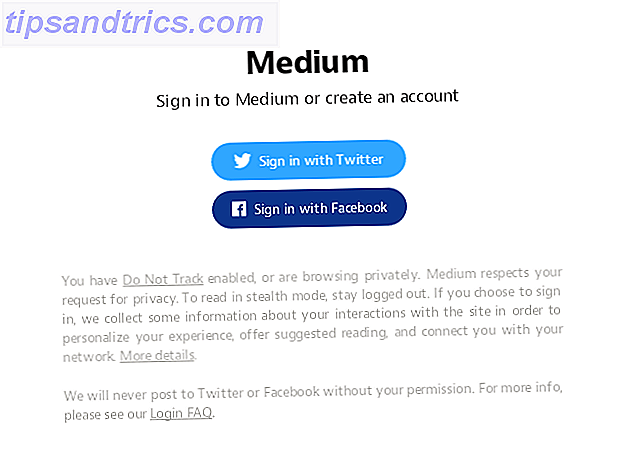
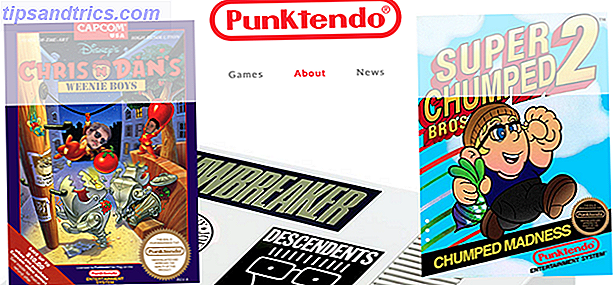
![Warum deine Freunde Giraffen sind und wie man Bitstrips benutzt oder blockiert [wöchentliche Facebook-Tipps]](https://www.tipsandtrics.com/img/internet/945/why-your-friends-are-giraffes-how-use.png)